Как мы и обещали в первой части статьи, это продолжение посвящено самостоятельному изменению иконок в телефонах Snom.
И так, начнем. Шаг первый, необходимо получить прошивку в формате tar.gz. Скачать можно с нашего ресурса здесь. Все иконки snom доступны и включены в каждую версию прошивки.
Скачав и открыв файл customizing.tar.gz он должен выглядеть следующим образом. Фактическое содержание файлов зависит от версии телефона и прошивки:

Шаг второй, подготовка иконок для телефонов. Как вы знаете, телефоны Snom бывают с цветным и монохромным экраном, соответственно и иконки будут отличаться.
Иконки и изображения на телефонах с цветным дисплеем хранятся в формате PNG. Это позволяет их легко редактировать практически во всех современных редакторах изображений. Однако после редактирования, рекомендуется оптимизировать файлы png с помощью таких инструментов, как optipng, pngquant или pngcrush, для удаления любой избыточной информации и оптимизации размера файла.
Размеры изображения иконок:
После создания желаемых иконок загружаем их в телефон. Загрузить можно двумя способами:
Начнем с первого варианта – загрузка через веб-интерфейс. Для загрузки необходимо перейти в веб-интерфейс телефона на вкладку Preference/Appearance и выбрать Custom Images:

Далее находим иконку, которую хотим изменить и загружаем собственную версию:

Если собственная версия не нравится или «кривая», то всегда можно откатиться нажав на кнопку «Reset»

Как вы видите в ручном режиме все довольно просто, но если вам потребуется изменить несколько телефонов, то этот процесс займет довольно много времени. Поэтому перейдем ко второму варианту.
Вариант второй – загрузка через автопровижинг.
В первую очередь необходимо создать архив в формате tar из скаченного ранее архива customizing.tar.gz. При создании архива удалите все файлы и каталоги, которые вам не нужно менять, но убедитесь, что вы сохранили структуру каталогов.
Далее делаем несколько шагов:
1) создаем файл XML, например, branding.xml и копируем его на свой веб-сервер (HTTP), т.е. http: //yourwebserver/branding.xml:
2) Заходим на веб-интерфейс телефона в раздел Advanced -> Update -> Setting URL и указываем ссылку на наш файл yourwebserver/branding.xml



3) Перезагружаем телефон и любуемся полученным результатом
Приведем пример. Цель – изменить иконку LDAP в телефоне

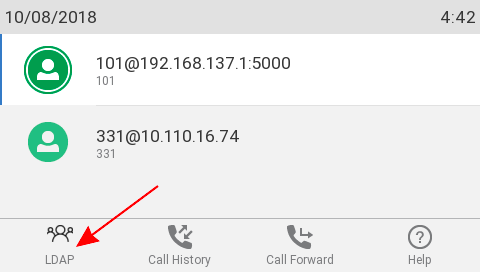
Иконки на монохромных устройствах не хранятся в обычных файлах изображений, таких как .png или .jpg, но являются растровыми шрифтами, которые включают все значки, используемые в пользовательском интерфейсе. В области частного использования таблицы unicode, начинающейся с U+EB00, иконки snom определены и могут быть напрямую изменены с помощью таких инструментов, как «Font Forge».
Открытие файла растрового шрифта с помощью Font Forge должно показать список значков, которые используются. Фактическое содержание файлов зависит от версии телефона и прошивки:
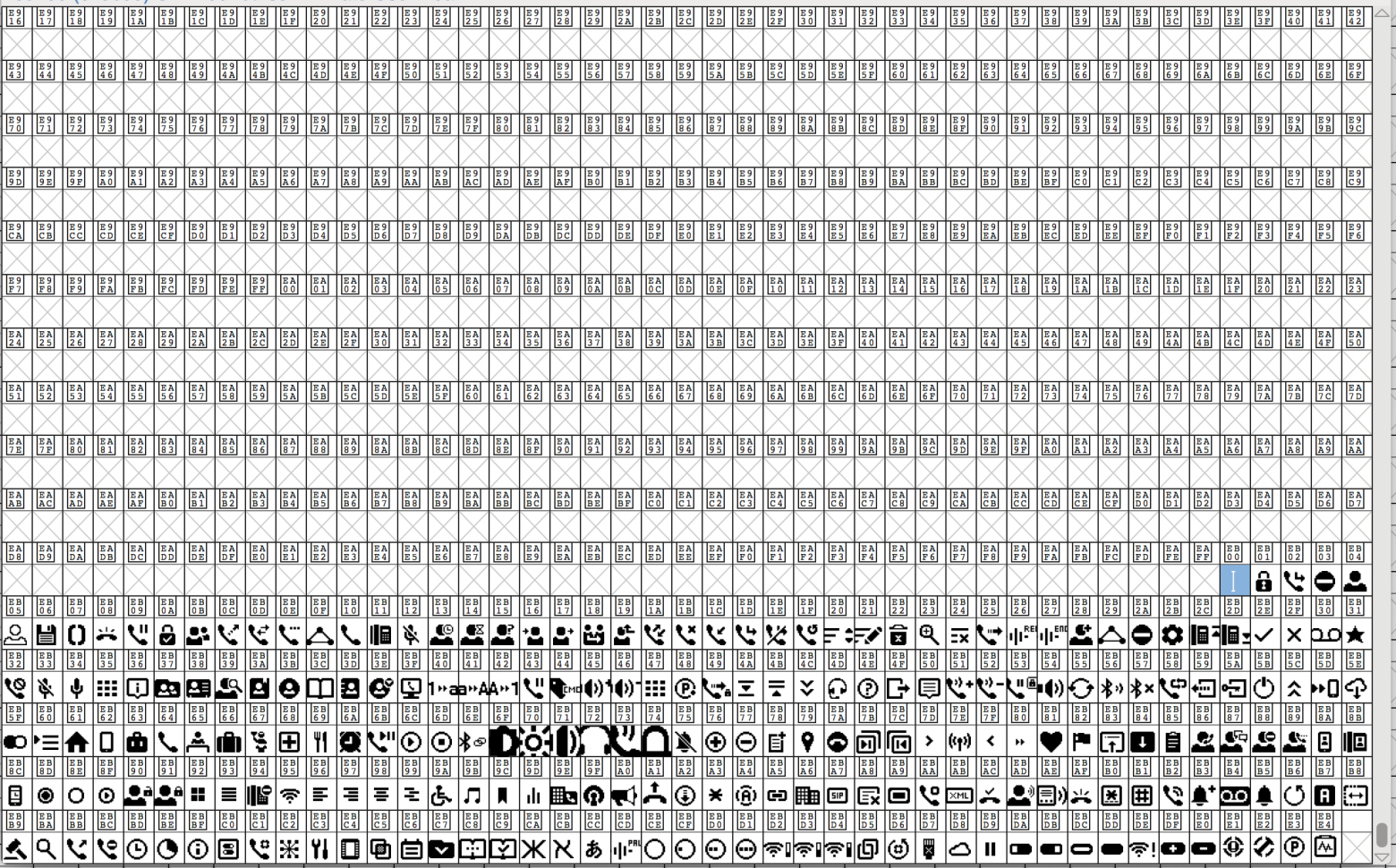
Спецификация иконок для телефонов с монохромным дисплеем.
Для моделей D305, D315, D345, D385, D745, D785, D3, D7:
Для моделей D120, D710, D712, D715, D725:
После создания требуемого «изображения» и последующего экспорта из Font Forge необходимо использовать следующие настройки:

После экспорта, создайте tar-файл, содержащий только что созданный файл с именем файла, который будет заменен.
Так как мы изменяем фактически не картинки, а шрифт, то и загружать его через автопровижинг как шрифт, указав в xml-файле настроек:
Таким образом мы с вами рассмотрели в деталях возможности кастомизации телефонов Snom, которые вы можете использовать для изменения дизайна и функционала телефонов под себя или вашего заказчика. Ниже не сколько примеров результата такой кастомизации:
Для отеля



Для аэропорта

А на этом все. Надеемся, что статья была для вас полезна и вы сможете кастомизировать телефоны Snom по своему желанию.
И так, начнем. Шаг первый, необходимо получить прошивку в формате tar.gz. Скачать можно с нашего ресурса здесь. Все иконки snom доступны и включены в каждую версию прошивки.
Примечание: обратите внимание, что каждая версия прошивки содержит файлы настроек, специфичные для этой версии и модели телефона. Использование файлов настроек, которые не соответствуют прошивке или телефону, приведет к проблемам.
Скачав и открыв файл customizing.tar.gz он должен выглядеть следующим образом. Фактическое содержание файлов зависит от версии телефона и прошивки:

Шаг второй, подготовка иконок для телефонов. Как вы знаете, телефоны Snom бывают с цветным и монохромным экраном, соответственно и иконки будут отличаться.
I. Изменение иконок для телефонов с цветным дисплеем
Иконки и изображения на телефонах с цветным дисплеем хранятся в формате PNG. Это позволяет их легко редактировать практически во всех современных редакторах изображений. Однако после редактирования, рекомендуется оптимизировать файлы png с помощью таких инструментов, как optipng, pngquant или pngcrush, для удаления любой избыточной информации и оптимизации размера файла.
Размеры изображения иконок:
- Контекстно-независимые кнопки (Context-Sensitive Key Icons) 24x24px
- SmartLabel 24x24px & 18x18px
- Иконки в строке заголовка (Titlebar Icons) 18x18px
- Меню (Menu Icons) 18x18px
- Во время вызова (Call Screen Icons) 18x18px — 48x48px
- Формат (File Format): PNG
После создания желаемых иконок загружаем их в телефон. Загрузить можно двумя способами:
- Через веб-интерфейс в ручном режиме
- С помощью автопровижинга
Начнем с первого варианта – загрузка через веб-интерфейс. Для загрузки необходимо перейти в веб-интерфейс телефона на вкладку Preference/Appearance и выбрать Custom Images:

Далее находим иконку, которую хотим изменить и загружаем собственную версию:

Если собственная версия не нравится или «кривая», то всегда можно откатиться нажав на кнопку «Reset»

Примечание. «Обновление программного обеспечения» и «Восстановление заводских настроек» не удаляют загруженные изображения.
Как вы видите в ручном режиме все довольно просто, но если вам потребуется изменить несколько телефонов, то этот процесс займет довольно много времени. Поэтому перейдем ко второму варианту.
Вариант второй – загрузка через автопровижинг.
В первую очередь необходимо создать архив в формате tar из скаченного ранее архива customizing.tar.gz. При создании архива удалите все файлы и каталоги, которые вам не нужно менять, но убедитесь, что вы сохранили структуру каталогов.
Примечание. Вам не нужно архивировать все файлы, которые изначально были в архиве. Достаточно и рекомендуется только архивировать файлы, которые вы изменили. Чем больше файлов вы поместите в архив, тем больше времени потребуется телефону для его настройки.
Далее делаем несколько шагов:
1) создаем файл XML, например, branding.xml и копируем его на свой веб-сервер (HTTP), т.е. http: //yourwebserver/branding.xml:
<?xml version="1.0" encoding="utf-8" ?>
<settings>
<uploads>
<file url="http://yourwebserver/branding/branding.tar" type="gui" />
</uploads>
</settings>2) Заходим на веб-интерфейс телефона в раздел Advanced -> Update -> Setting URL и указываем ссылку на наш файл yourwebserver/branding.xml



3) Перезагружаем телефон и любуемся полученным результатом
Приведем пример. Цель – изменить иконку LDAP в телефоне

- Во-первых, нам понадобится архив tar для текущей версии ПО. В этом примере я использовал версию 10.1.30.0 на D785, поэтому я использовал «snomD785-10.1.30.0-customizing.tar.gz»
- Скачиваем snomD785-10.1.30.0-customizing.tar.gz и находим в нем значок LDAP (вы найдете его под именем ldap.png). Удаляем все остальные файлы и каталоги, не забываем сохранить название файла ldap.png, а также сохранить структуру каталогов.
- Редактируем файл ldap.png, чтобы он выглядел так, как хочется.
Примечание: можно заменить изображение новым, но в этом случае необходимо убедиться, что измененный размер изображения того же размера, что и оригинал (в данном примере размер 24x26)
- Создаем tar-архив файла, убедившись, что сохранили исходную структуру каталогов. Путь будет выглядеть так: coloured / fkey_icons / 24x24 / ldap.png
- Создаем xml-файл, чтобы сообщить телефону о необходимости загрузки tar:
<?xml version="1.0" encoding="utf-8" ?>
<uploads>
<file url="http://192.168.137.1/customize/customize_16156_doc/colored3.tar" type="gui" />
</uploads>- Указываем в веб-интерфейсе ссылку и перезагружаем телефон
- После перезагрузки проверяем результат
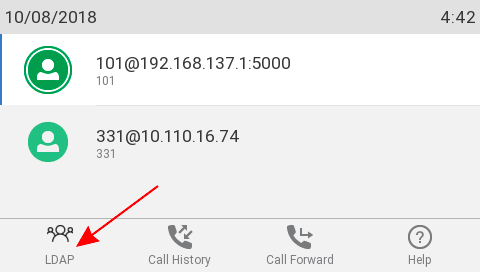
II. Изменение иконок для телефонов с монохромным дисплеем
Иконки на монохромных устройствах не хранятся в обычных файлах изображений, таких как .png или .jpg, но являются растровыми шрифтами, которые включают все значки, используемые в пользовательском интерфейсе. В области частного использования таблицы unicode, начинающейся с U+EB00, иконки snom определены и могут быть напрямую изменены с помощью таких инструментов, как «Font Forge».
Открытие файла растрового шрифта с помощью Font Forge должно показать список значков, которые используются. Фактическое содержание файлов зависит от версии телефона и прошивки:

Спецификация иконок для телефонов с монохромным дисплеем.
Для моделей D305, D315, D345, D385, D745, D785, D3, D7:
- Context-Sensitive Key Icons 17x17 — Baseline x → 0 / y → -2
- Titlebar Icons 17x17 — Baseline x → 0 / y → -2
- Label Panel Icons 17x17 — Baseline x → 0 / y → -2
- Maximum Size of Icons 32x32
Для моделей D120, D710, D712, D715, D725:
- Context-Sensitive Key Icons 7x7 — Baseline x → 0 / y → 0
- Titlebar Icons 7x7 — Baseline x → 0 / y → 0
- SmartLabel Icons 7x7 — Baseline x → 0 / y → 0
- Maximum Size of Icons 32x32
После создания требуемого «изображения» и последующего экспорта из Font Forge необходимо использовать следующие настройки:
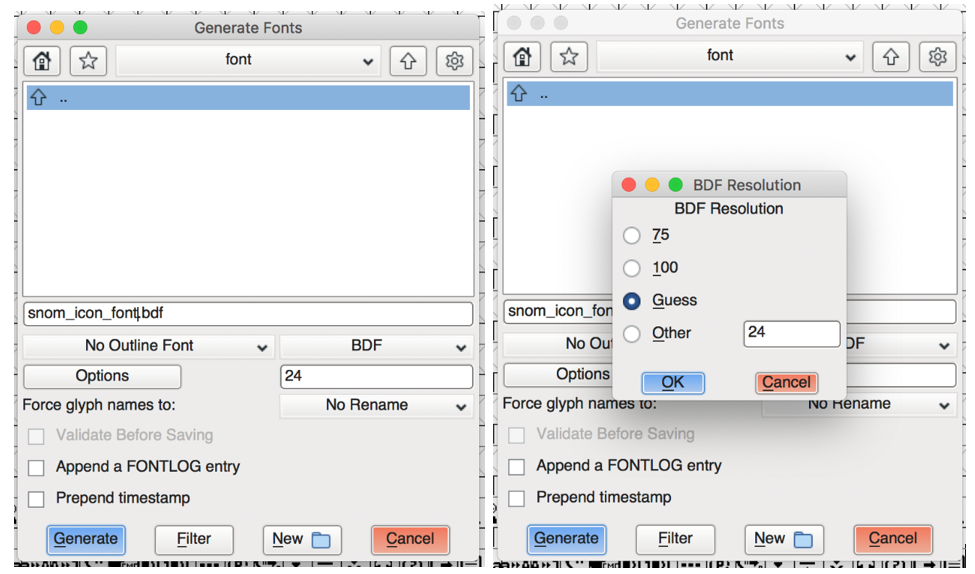
После экспорта, создайте tar-файл, содержащий только что созданный файл с именем файла, который будет заменен.
tar -cvf fonts.tar fontfile.bdf
Так как мы изменяем фактически не картинки, а шрифт, то и загружать его через автопровижинг как шрифт, указав в xml-файле настроек:
<?xml version="1.0" encoding="utf-8" ?>
<settings>
<uploads>
<file url="http://192.168.23.54:8080/fonts.tar" type="font" />
</uploads>
</settings>Таким образом мы с вами рассмотрели в деталях возможности кастомизации телефонов Snom, которые вы можете использовать для изменения дизайна и функционала телефонов под себя или вашего заказчика. Ниже не сколько примеров результата такой кастомизации:
Для отеля



Для аэропорта

А на этом все. Надеемся, что статья была для вас полезна и вы сможете кастомизировать телефоны Snom по своему желанию.